固態硬盤怎麼安裝win7
一、安裝准備
1、固態硬盤安裝到電腦上
2、4G左右U盤:制作U盤PE啟動盤
3、操作系統:win7 64位旗艦版
4、啟動設置:設置開機從U盤啟動方法
5、4K對齊教程:ssd固態硬盤4k對齊教程
二、固態硬盤裝win7步驟如下
1、在裝有固態硬盤的電腦上插入啟動U盤,重啟按F12、F11、Esc等熱鍵,在彈出的啟動菜單中選擇識別到的U盤選項,回車;
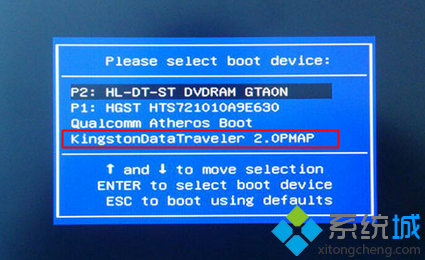
2、進入這個菜單,選擇【02】回車進入PE系統;
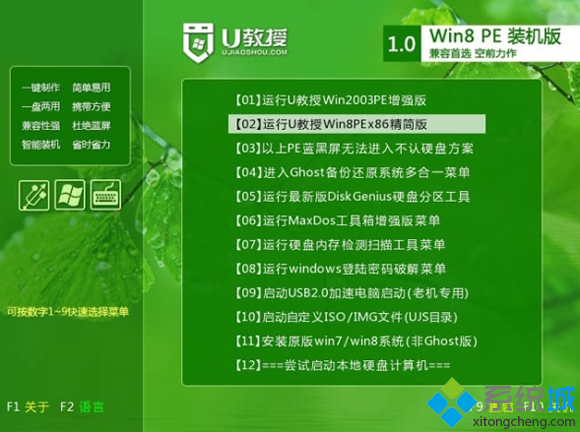
3、在PE桌面上打開【DiskGenius分區工具】,選擇固態硬盤,右鍵【快速分區】;
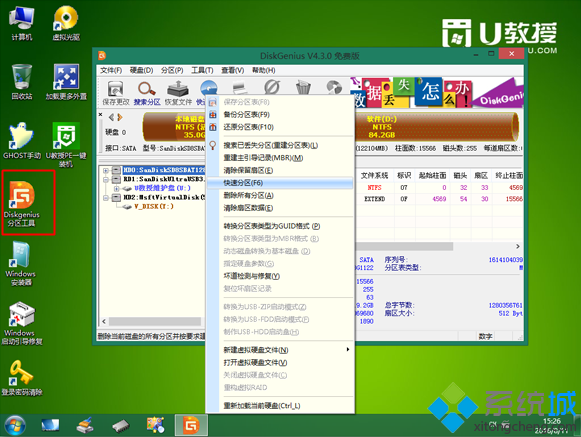
4、設定分區數目,設置系統盤的大小,勾選【對齊分區到此扇區的整數倍】,扇區可以是2048或4096,都表示4k對齊,確定;

5、完成分區之後,打開【PE一鍵裝機】,映像路徑選擇win7.gho,然後選擇安裝位置,一般是C盤,確定;
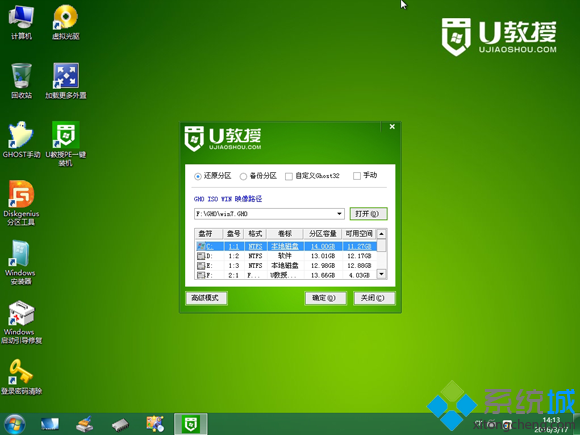
6、彈出提示框,點擊是,執行系統解壓操作;
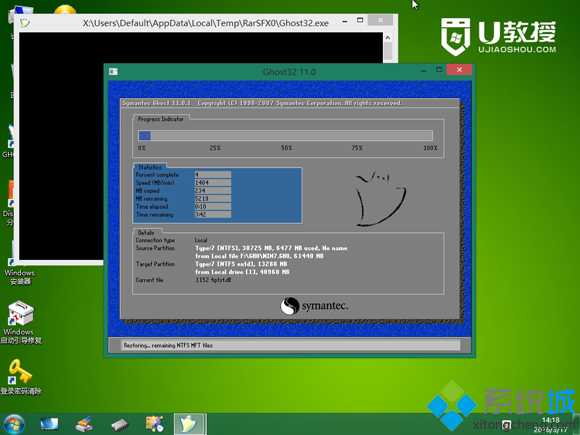
7、完成解壓後,電腦會重啟,此時拔出U盤,自動執行裝win7過程;
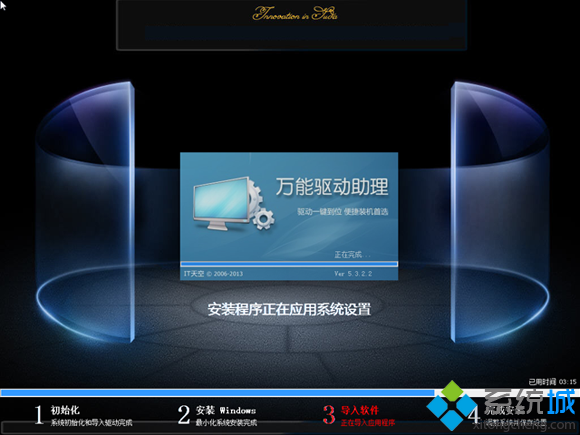
8、最後啟動進入win7系統桌面,固態硬盤就裝上win7系統了。
